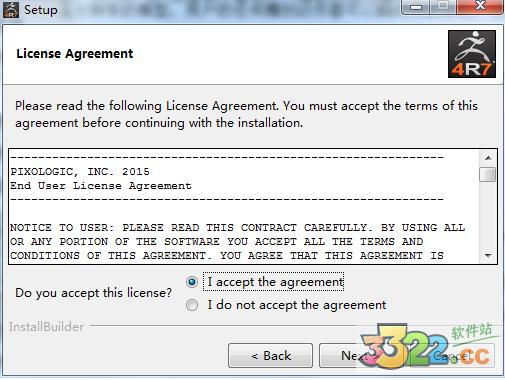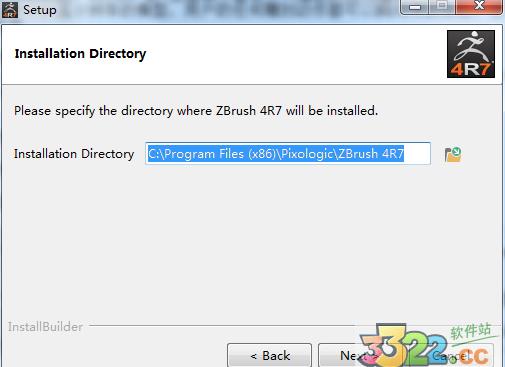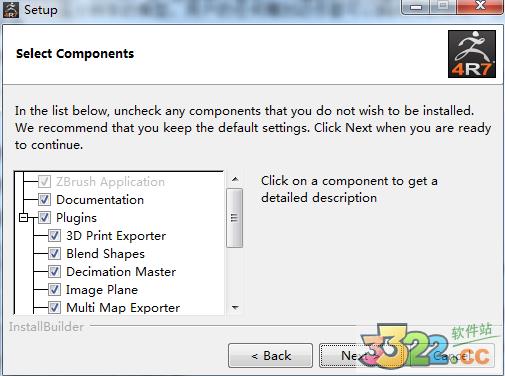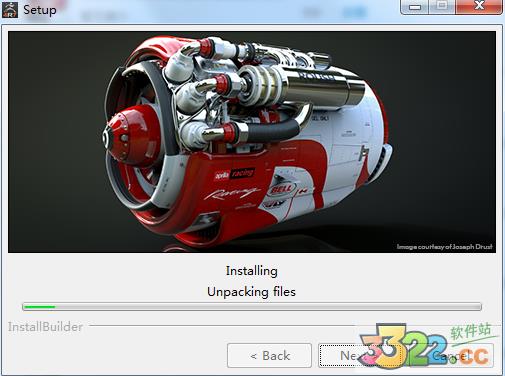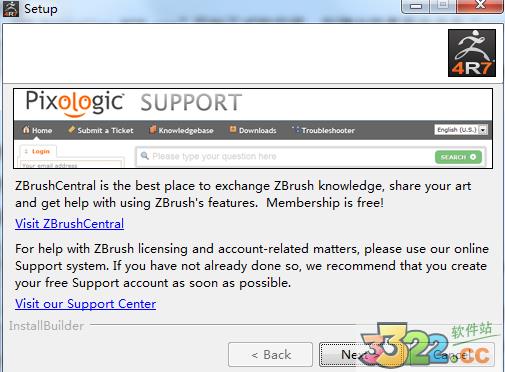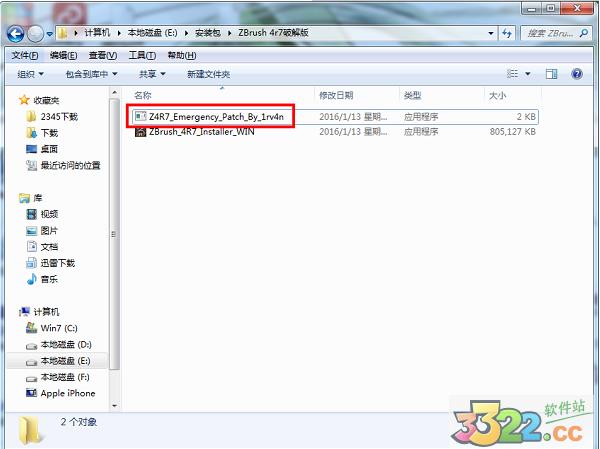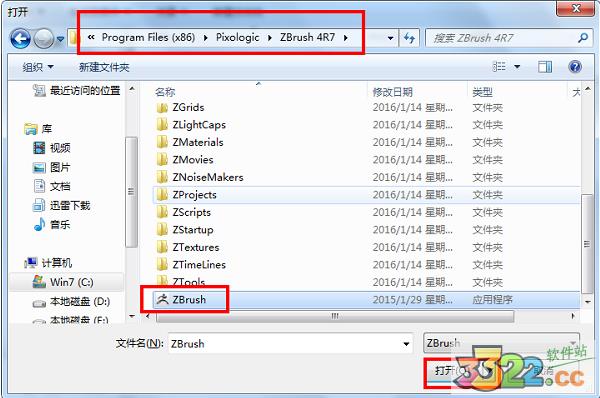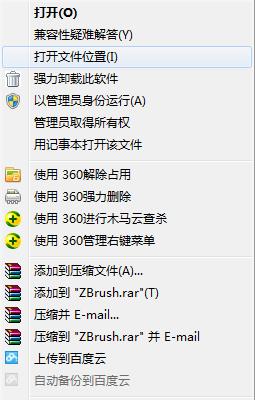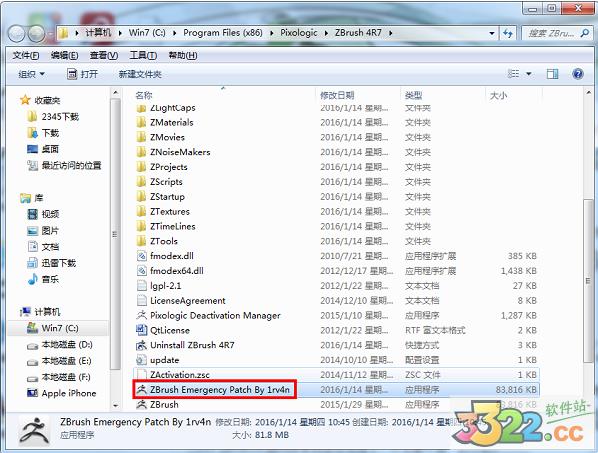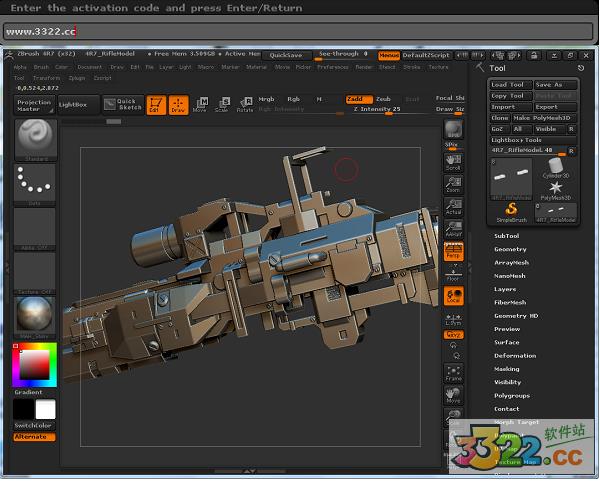zbrush 4r7是一个数字雕刻和绘画软件,它以强大的功能和直观的工作流程而闻名于整个三维行业。zbrush拥有着世界上最为先进的雕刻和绘画工具,同时也能雕刻出高达10亿多边形的模型,几乎可以满足所有用户对于雕刻的设想,在这里只有用户没有想到的,就没有zbrush 4r7做不到的。zbrush与其他同类型的软件最大的不同在于,ZBrush是世界上第一款完全无约束自由创作的3D设计工具,zbrush 4r7的出现完全颠覆了过去传统三维设计工具的工作模式,解放了用户们的双手和思维,告别过去那种依靠鼠标和参数来笨拙创作的模式,完全尊重用户的创作灵感和传统工作习惯,在这里一切都有用户自己决定。
zbrush 4r7将三维动画中间最复杂最耗费精力的角色建模和贴图工作,变成了小朋友玩泥巴那样简单有趣。设计师可以通过手写板或者鼠标来控制Zbrush的立体笔刷工具,自由自在地随意雕刻自己头脑中的形象。至于拓扑结构、网格分布一类的繁琐问题都交由Zbrush在后台自动完成。即使皱纹、发丝、青春痘、雀斑之类的皮肤细节也能在这里被完美的呈现出来。同时zbrush 4r7不仅仅可以轻松塑造出各种数字生物的造型和肌理,还可以把这些复杂的细节导出成法线贴图和展好UV的低分辨率模型。除此之外,zbrush 4r7不仅在雕刻和绘画上有着突出的功能,在建模上也有着很多实用的功能,zbrush 4r7在建模方面进行大幅度的优化编码表格,并与一套独特的建模流程相结合,可以让用户制作出令人惊讶的复杂模型。无论是从中级到高分辨率的模型,用户的任何雕刻动作都可以瞬间得到回应。还可以实时的进行不断的渲染和着色。更多功能,用户自行下载zbrush 4r7探索吧

zbrush 4r7安装教程
1、点击“ZBrush_4R7_Installer_WIN.exe”开始正式的安装,在弹出的界面中点击“next”

2、勾选“i accept....”然后点击“next”
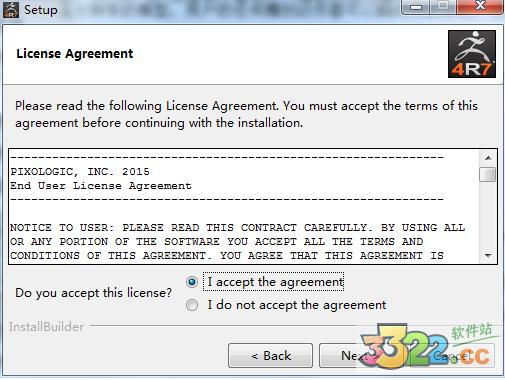
3、选择软件的安装路径,这里用用户自行选择,不过建议安装子啊C盘以外的系统盘上
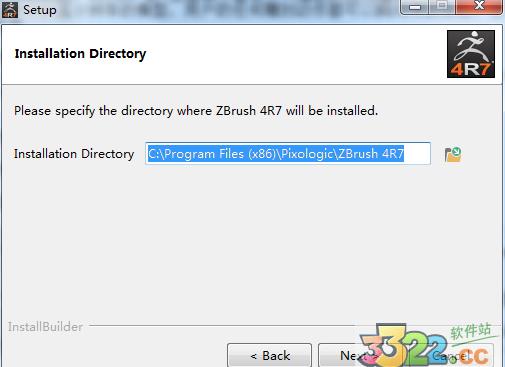
4、选择相关组件的安装,用户如果不熟悉最好默认为好,以免出现安装之后不能使用的情况出现
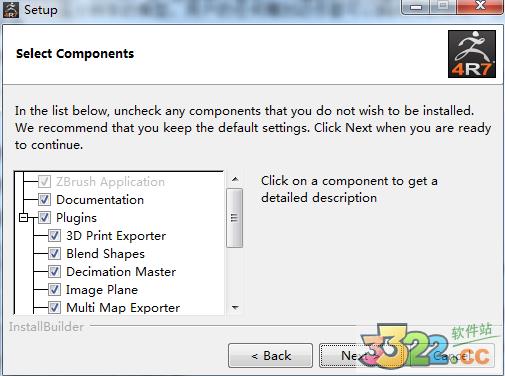
5、默认状态

6、开始安装....
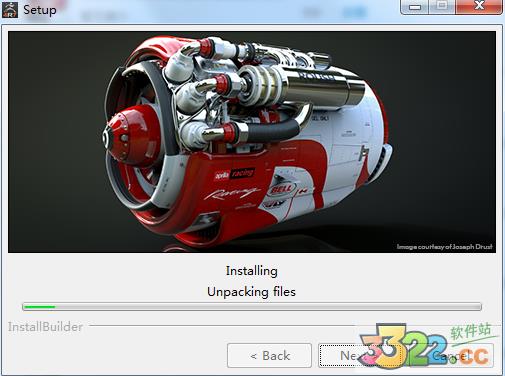
7、点击“next”安装完成
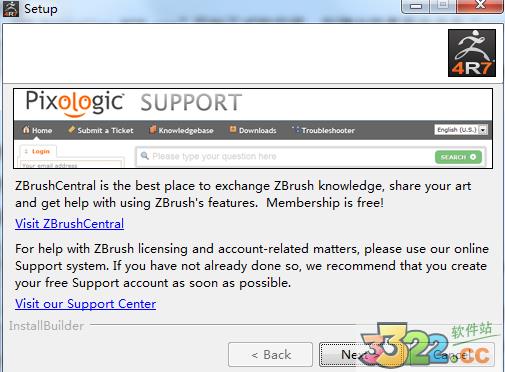
zbrush 4r7破解教程
1、双击运行破解补丁“Z4R7_Emergency_Patch_By_1rv4n.exe”,然后进入你的安装目录,选择ZBrush 4r7主程序打开。默认目录为C:Program Files (x86)PixologicZBrush 4R7
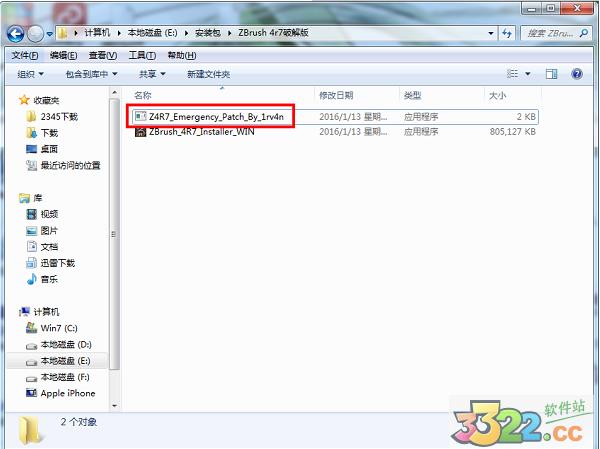
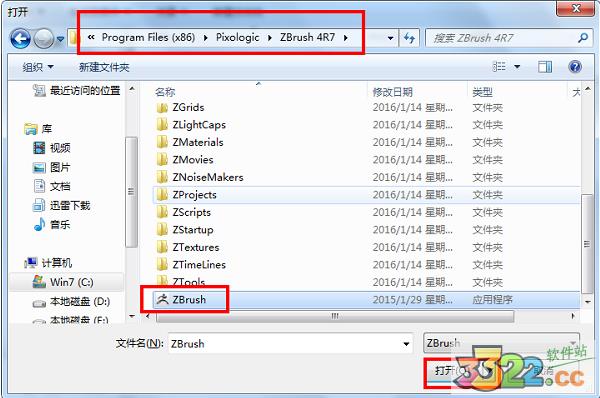 PS:如果不是目录也忘记了安装路径,那么直接鼠标右键点击启动程序,然后点击“打开文件位置”即可
PS:如果不是目录也忘记了安装路径,那么直接鼠标右键点击启动程序,然后点击“打开文件位置”即可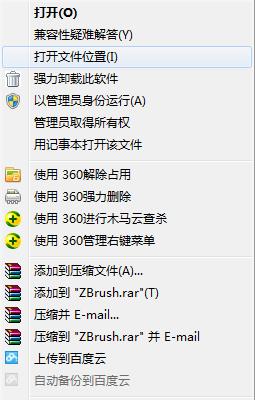
2、完成之后会在安装目录下生成“ZBrush Emergency Patch By 1rv4n.exe”程序,点击即可打开zbrush 4r7
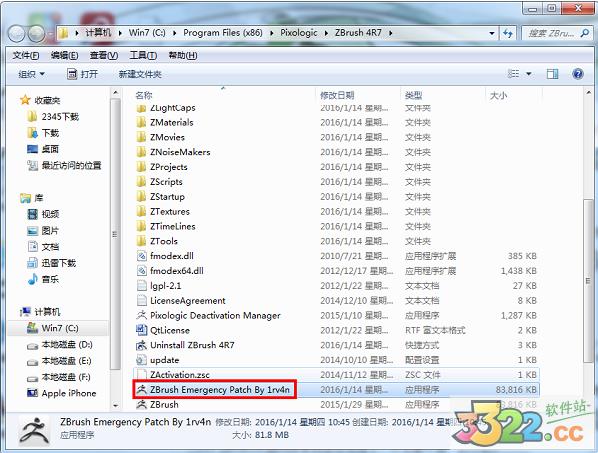
3、然后在弹出的界面中点击第四项

4、然后输入“”即可完成破解
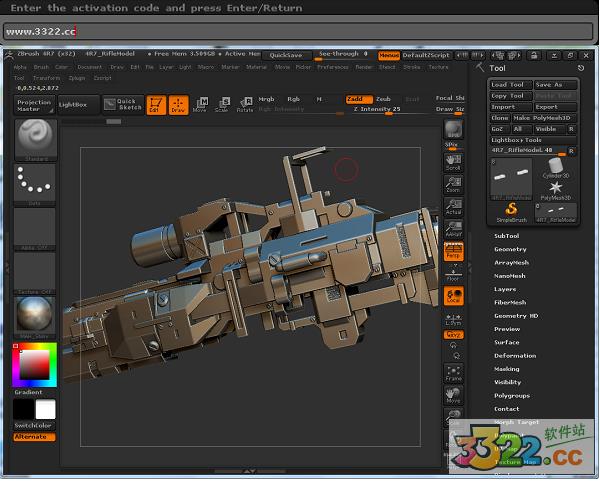
zbrush 4r7新功能
增强功能1、形成折痕修改已被添加到允许使用压痕在ZBrush4R6兼容及以上(IE边框边缘“收缩”)。
2、Cylinder3D初始化菜单现在包含一个CapSubRatio滑块来控制 cylinder cap divisions。
3、ZModeler POLYGROUP修改更新可以在所有目标。
4、从8000万增加(每个子工具)该MaxPolygons到100亿。

5、zbrush 4r7添加GOZ导出/导入支持压痕的程序。当通过 GoZ输出,使用“ GoZ完整的二进制”导出文件格式,以便导出所有网格数据,包括压痕。
6、NanoMeshes现在可以在BPR渲染时显示Polyframes。
7、自定义用户界面将存储在用户自定义的首选项中的“创建快捷方式收藏夹”和“ZModeler选择距离”。

8、高品质(H)修改按钮添加到影片的调色板中选择最高的文件.mpeg导出质量成为可能。
9、“RandArray”按钮添加到纳米网调色板。
10、ZModeler曲线菜单现在还包括了“什么都不做”的行动。
 修复bug
修复bug1、时间线影片- 可以一次再次 - 使用CTRL+ SHIFT录制。
2、zbrush 4r7多边形旋转现在适用于所有的目标。
3、快速菜单(空格键)的功能修改为不具有单击鼠标右键时发生冲突。

4、将文件保存到外部驱动器提高到使用ZBrush的插件功能更完善。
5、删除Z和Y对称的问题被解决。
6、形成Adaptive皮肤的功能与现在的ZSpheres正常工作的32位和64位版本。

7、曲线笔刷现在是全功能的32位和64位版本
zbrush怎么用?
1、zbrush怎么切割?按住ctrl shift 在笔刷里面学则slick edge. 然后切割,ZB会按着你切割的东西来分poly group
2、zbrush怎么合并图层?安装插件subtoo master 或在subtool 下面有一个向下合并(merge down)
3、zbrush怎么保存?1.菜单栏中有一个Tool工具栏,其中有一个按钮是Save as,可以保存为Zbrush的笔刷文件(Ztool) *.ztl;有一个Expot按钮,是保存为通用的模型文件*.obj
2.菜单栏中还有一个Document工具栏,其中有一个Save按钮与一个Save as按钮,可以保存为ZBrush文档(ZDoc)*.zbr;一个Export按钮,可以保存为平面图像格式有*.psd *.bmp *.tif
4、zbrush怎么导入obj?当有一个OBJ格式的文件要导入ZBrush中细致雕刻的时候,单击Tool[工具]菜单>Import[导入]按钮,找到存放的OBJ文件,选中该OBJ文件,单击打开按钮(也可以直接双击打开)。
5、zbrush怎么导出obj?单击Tool[工具]菜单>导出按钮,找到存放的OBJ文件,选中该OBJ文件即可导出
6、zbrush怎么镜像复制?假设要镜像复制右手,在你的右手做个遮罩(CTRL+左键),然后进入TOOL工具,DEFORMATION卷展栏,点击SMART RESYM命令,即可,在SMART RESYM命令中也可以调轴向
7、zbrush怎么做浮雕/拓扑?1.导入模型 在右侧的托盘中点击【Tool(工具)】-【Import(导入)】,选择模型,在画布中拖拽出来即可。打开上方工具栏中的【Edit(编辑)】
2.由于三角网格模型是有点决定模型的形状,想要制作精细的浮雕,模型必须有足够多的点。我们需要细分该模型,点击【Tool(工具)】-【Geometry(几何)】-【Divide(细分)】,将模型细分至一百万左右。将鼠标放在工具菜单里的该模型上,则可以看到该模型的点面数信息
3.在左侧导航栏将笔刷类型设置为Standard(标准)类型,路径方式设置为DragRect(拖拽);点击【Alpha Off(笔刷通道关闭)】-【Import(导入)】,选择准备好的浮雕灰度图导入
4.设置好笔刷的强度,将模型放置好,在人像模型的背后拖拽出浮雕模型。注意,雕刻的第一笔决定了浮雕的中心位置,笔刷的强度决定浮雕的深浅。如果对雕刻的效果不满意,可撤销重做。可以对模型做一些光滑处理
8、zbrush怎么读?贼不拉屎
9、zbrush怎么渲染?zbrush是直接渲染视口的。
在菜单render下 有best, Preview, Fast,Flat
默认是Preview,你分别点击其他的选项,试试看效果有什么不同。
10、zbrush怎么上色?在tool里找到polypaint点开colorize(默认位置在界面的右边)
,然后zadd点掉(关掉),然后把旁边那个RGB点开,(默认位置在界面在上方)
然后选择一个笔刷,然后就可以开始上色了